การนำเสนอ PowerPoint ช่วยให้คุณสร้างภาพยนตร์มือสมัครเล่นได้ สไลด์ที่แสดงในการประชุมและการนำเสนอได้รับการออกแบบในแอปพลิเคชันนี้ ตัวเลือกโปรแกรมนั้นใช้งานง่าย
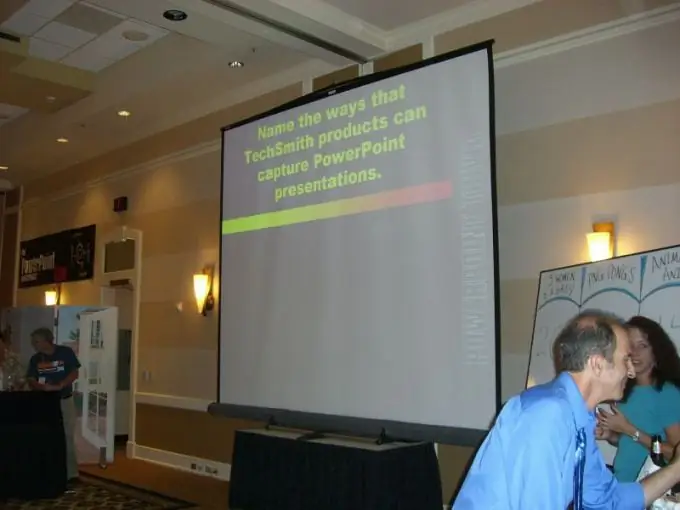
จำเป็น
- - คอมพิวเตอร์;
- - โปรแกรม PowerPoint
คำแนะนำ
ขั้นตอนที่ 1
ดังนั้น เลือกไฟล์ที่คุณต้องการ แทรกลงในงานนำเสนอของคุณ เปิดแอปพลิเคชัน คลิก "เริ่ม" จากนั้นคลิก Microsoft Office จากนั้นคลิก Microsoft Office PowerPoint
ขั้นตอนที่ 2
ในกลุ่มมัลติมีเดีย ให้ค้นหาแท็บแทรก เลือกคำจารึก "วิดีโอ" และบรรทัด "วิดีโอจากไฟล์" คุณจะเห็นหน้าต่าง "แทรกวิดีโอ" เลือกไฟล์ที่ต้องการจากคอลเล็กชันโดยใช้ปุ่ม "เรียกดู"
ขั้นตอนที่ 3
โปรดทราบว่าแอปพลิเคชันไม่สามารถทำงานร่วมกับโปรแกรมเล่น Flash แบบ Quick Time แบบ 64 บิตได้ วิดีโอที่ฝังอยู่ในโปรแกรมช่วยให้คุณสามารถส่งงานนำเสนอของคุณทางอีเมล บันทึกลงในสื่อออปติคัล และไม่ต้องกังวลว่าข้อมูลจะสูญหาย
ขั้นตอนที่ 4
โปรดทราบว่าวิดีโอสามารถฝังใน Microsoft PowerPoint 2010 ได้ ไฟล์วิดีโอต้องอยู่ในแกลเลอรีภาพตัดปะ โปรแกรมมีรูปแบบสำเร็จรูป ฝังวิดีโอในฟิลด์ที่เหมาะสม คุณลักษณะนี้จะแสดงด้วยไอคอนพิเศษในรูปแบบของกล้อง
ขั้นตอนที่ 5
ถ้าจะเล่นงานนำเสนอบนคอมพิวเตอร์เครื่องเดียวกับที่กำลังสร้าง ให้ฝังวิดีโอโดยใช้ลิงก์ เลือกแท็บสไลด์ ค้นหากลุ่มสื่อและแท็บแทรก คลิกที่บรรทัด "วิดีโอ" ค้นหาแท็บ "วิดีโอจากไฟล์" แทรกลิงก์ไปยังวิดีโอที่ต้องการ คลิกตัวเลือก "แทรก" เลือกบรรทัด "ลิงก์ไปยังไฟล์" รวบรวมไฟล์วิดีโอและงานนำเสนอไว้ในโฟลเดอร์เดียว บันทึกทุกอย่างไว้ด้วยกันในสื่อเดียว
ขั้นตอนที่ 6
แทรกลิงก์ไปยังไฟล์วิดีโอจากเว็บไซต์เช่น YouTube เลือกแท็บสไลด์และเค้าโครงที่คุณต้องการ เปิดเบราว์เซอร์ เลือกไฟล์วิดีโอบนเว็บไซต์ คัดลอกลิงก์ ใน YouTube บรรทัดนี้เรียกว่า "Embed Code" ให้ค้นหาทางด้านขวาของหน้าเว็บ ใน PowerPoint ให้เลือกตัวเลือก แทรก ในกลุ่ม สื่อ คลิก วิดีโอ จากนั้น แทรกไฟล์จากเว็บไซต์ ยืนยันการดำเนินการด้วยปุ่ม "แทรก"

